Heim >Datenbank >MySQL-Tutorial >So ändern Sie das Root-Passwort von MySQL/MariaDB unter Linux
So ändern Sie das Root-Passwort von MySQL/MariaDB unter Linux
- WBOYWBOYWBOYWBOYWBOYWBOYWBOYWBOYWBOYWBOYWBOYWBOYWBnach vorne
- 2023-06-03 11:32:12987Durchsuche
Ändern Sie das Root-Passwort von MySQL oder MariaDB
Sie kennen das Root-Passwort, möchten es aber für eine solche Situation zurücksetzen us Stellen Sie zunächst sicher, dass MariaDB ausgeführt wird:
------------- CentOS/RHEL 7 and Fedora 22+ -------------# systemctl is-active mariadb------------- CentOS/RHEL 6 and Fedora -------------# /etc/init.d/mysqld status
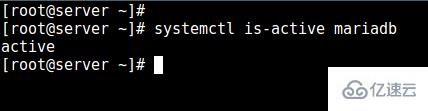
Überprüfen Sie den MysQL-Status
Wenn oben kein aktives Schlüsselwort vorhanden ist Befehl zurückgeben, Dann wird der Dienst gestoppt und Sie müssen den Datenbankdienst starten, bevor Sie mit dem nächsten Schritt fortfahren können:
------------- CentOS/RHEL 7 and Fedora 22+ -------------# systemctl start mariadb------------- CentOS/RHEL 6 and Fedora -------------# /etc/init.d/mysqld start
Als nächstes melden wir uns als Root beim Datenbankserver an:
# mysql -u root -p
Um die Kompatibilität sicherzustellen, verwenden wir die folgende Anweisung, um die Benutzertabelle der MySQL-Datenbank zu aktualisieren. Bitte ersetzen Sie „YourPasswordHere“ durch Ihr neues Passwort für das Root-Konto.
MariaDB [(none)]> USE mysql; MariaDB [(none)]> UPDATE user SET password=PASSWORD('YourPasswordHere') WHERE User='root' AND Host = 'localhost'; MariaDB [(none)]> FLUSH PRIVILEGES;
Um zu überprüfen, ob der Vorgang erfolgreich war, geben Sie den folgenden Befehl ein, um die aktuelle MariaDB-Sitzung zu beenden.
MariaDB [(none)]> exit;
Dann drücken Sie die Eingabetaste. Sie sollten sich nun mit Ihrem neuen Passwort mit dem Server verbinden können.
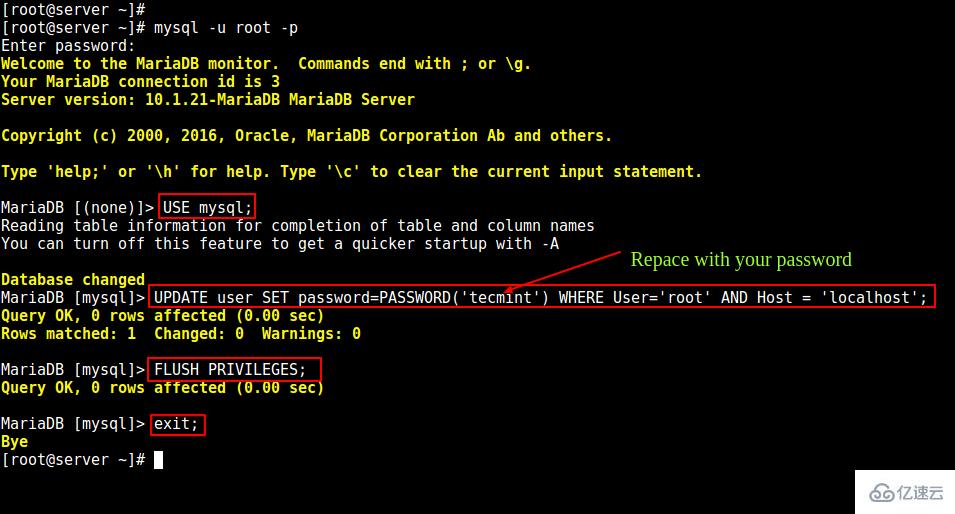
Das obige ist der detaillierte Inhalt vonSo ändern Sie das Root-Passwort von MySQL/MariaDB unter Linux. Für weitere Informationen folgen Sie bitte anderen verwandten Artikeln auf der PHP chinesischen Website!

